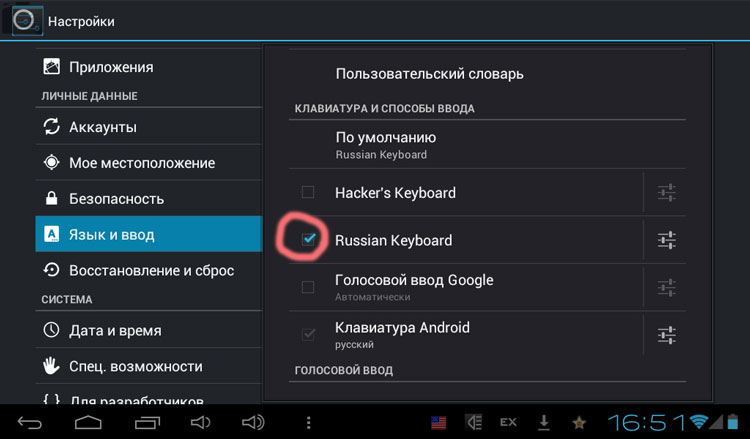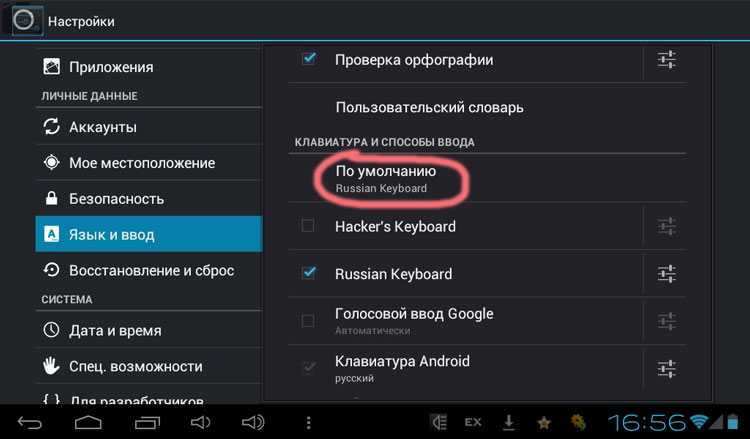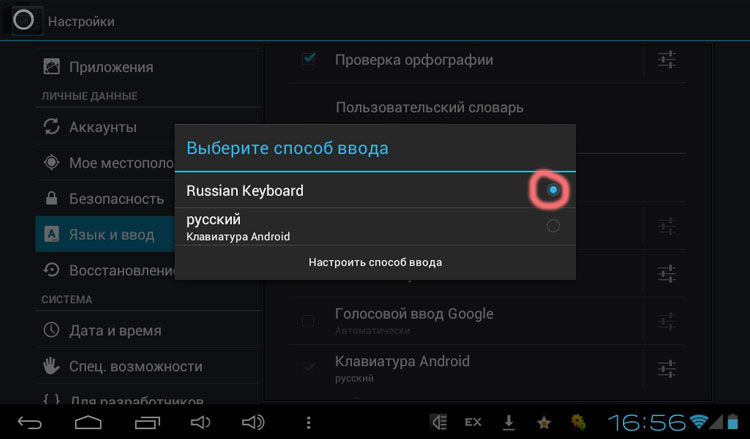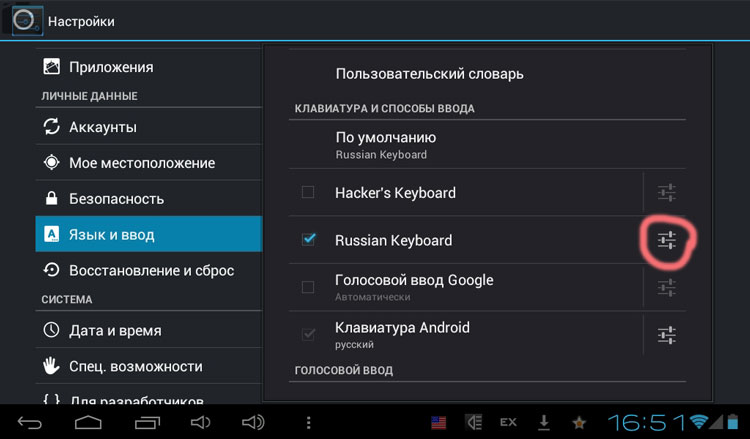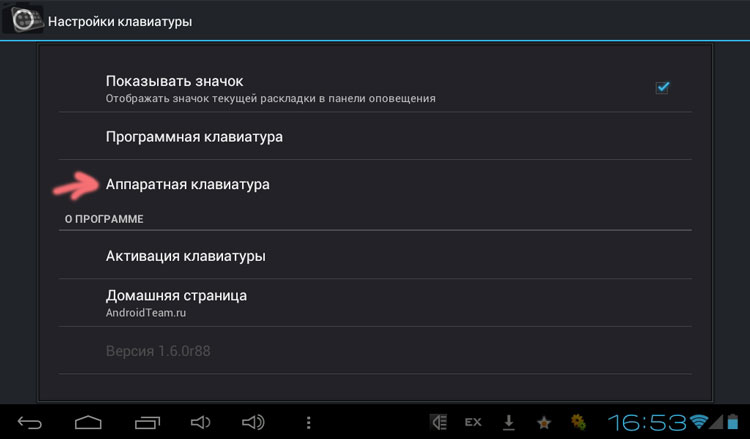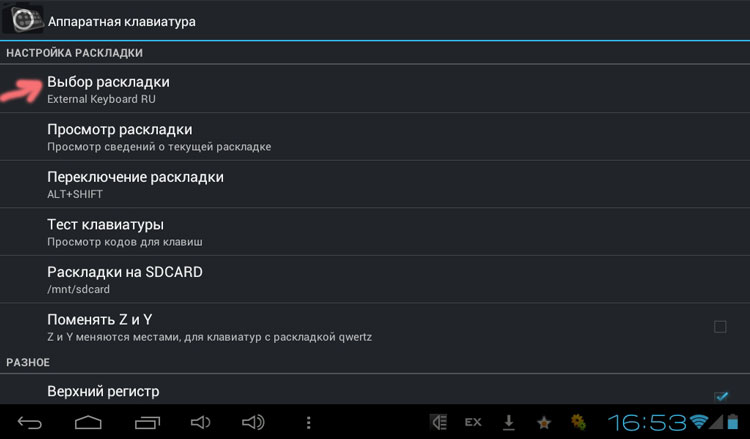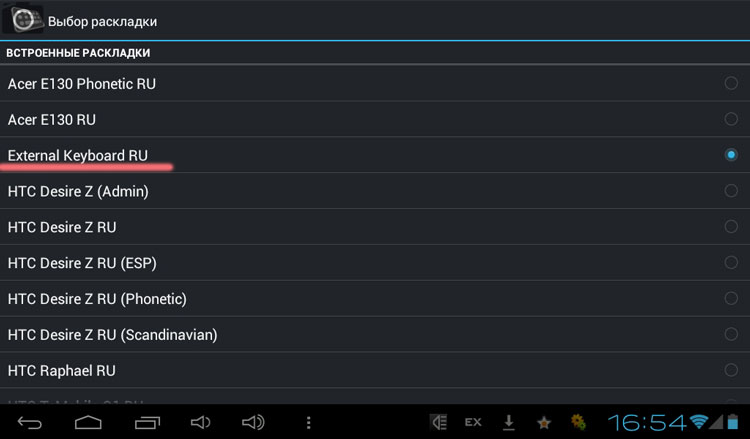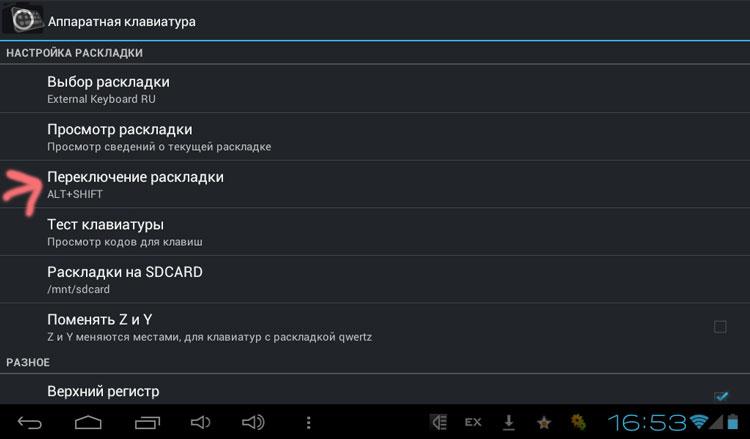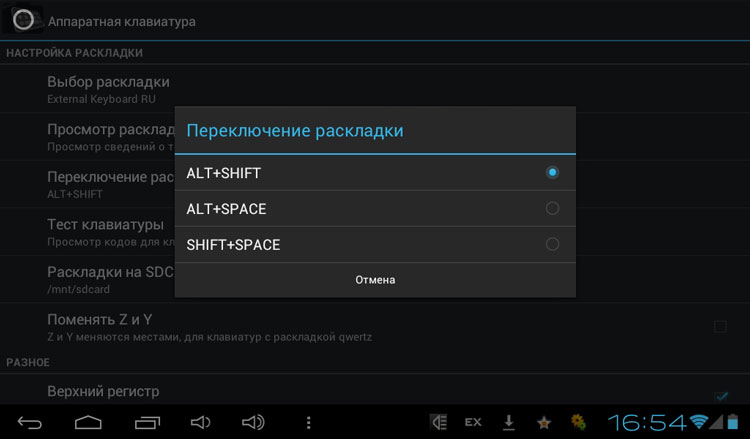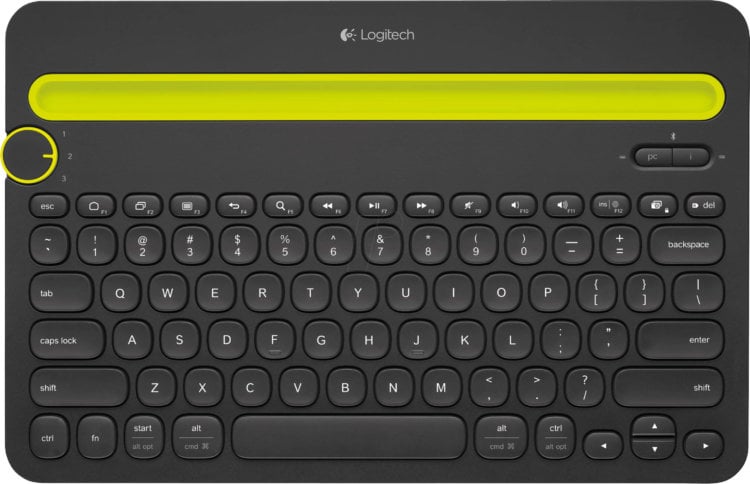- Подключение и настройка внешней клавиатуры к Android устройствам.
- Беспроводные клавиатуры для одновременной работы с Windows, MacOS, Android и iOS
- Как выбрать клавиатуру для планшета?
- Чем клавиатуры различаются?
- Совместимость с ПО
- Сами клавиши
- Габариты
- Способ подключения
- Питание
- Прочность
- Дополнительные фишки
- Критерии выбора
Подключение и настройка внешней клавиатуры к Android устройствам.
Если ваш планшет или смартфон аппаратно поддерживает подключение внешней клавиатуры (например, через USB-разъем или по Bluetooth) и вы захотите это сделать, вам понадобится установка и настройка программного обеспечения на ОС Android.
На данный момент существует множество клавиатур под Android, с множеством поддерживаемых функций и разных по внешнему виду. Все мы перебирать не будем. Данная статья направлена на помощь новичкам в установке и настройке внешней клавиатуры, которая поддерживает русский язык и позволяет легко изменить раскладку клавиатуры.
С данной задачей великолепно справляется Russian Keyboard.
Итак, рассмотрим по порядку процесс установки и настройки данной клавиатуры:
1) Первое, что необходимо сделать — установить Russian Keyboard с Play Market.
Если вы используете QR-сканнер, можете воспользоваться кодом:
2) Заходим в настройки Android. Для этого необходимо нажать на часики в правом нижнем углу. В всплывающем меню будет рисунок, состоящий из трех полосок с барами на них.
3) В настройках андроида находим раздел «Язык и ввод».
Напротив Russian Keyboard ставим галочку. С других клавиатур галочки снимаем, кроме Встроенной Android-клавиатуры, которая недоступна для снятия.
4) Устанавливаем использование по умолчанию нашей клавиатуры.
5) Заходим в настройки самой клавиатуры Russion Keyboard, нажав на кнопочку настроек.
6) Заходим в настройки «Аппаратная клавиатура» и выбираем вид нашей клавиатуры. Необходимая нам — External Keyboard Ru.
Аппаратная клавиатура -> Выбор раскладки -> External Keyboard RU
7) Смена сочетания клавиш для выбора языковой раскладки:
Аппаратная клавиатура -> Переключение раскладки
Вот мы и настроили внешнюю клавиатуру с возможностью сменить раскладку нажатием двух клавиш на клавиатуре.
На следующих скриншотах можно увидеть картинку, которая отображается в трее возле часиков Android’a, и показывает выставленный в данный момент язык.
Беспроводные клавиатуры для одновременной работы с Windows, MacOS, Android и iOS
Беспроводные универсальные клавиатуры стали для меня открытием совсем недавно, когда появилась необходимость в подобном устройстве. В моем случае необходимость написания статей, решения определенных задач в программировании и музыке создают некоторые сложности.
Например, создавать треки удобнее на Windows с FL Studio. Ubuntu и MacOS хороши для программирования, последняя также удобна для написания статей в iA Writer.
Очень удобно при себе иметь одну клавиатуру, к которой легко привыкнуть, которая компактна, легко подключается к различным устройствам и на которой приятно печатать. Также такая клавиатура очень удобна, если вы устраиваетесь на работу, где необходимо взаимодействовать с ПК на Windows, MacOS или Ubuntu. Не нужно будет привыкать к рабочей клавиатуре, когда под рукой имеется универсальное решение.
Хочу отметить сразу, это лишь анализ рынка, и реальными устройствами я не пользовался. Среди всех клавиатур лучшим вариантом, на мой взгляд, является Logitech K380. Клавиатура способна подключаться к Android, iOS, Windows, MacOS, ChromeOS и даже Apple TV. Для бесшовного переключения между устройствами необходимо нажать на F1, F2 или F3. И, что самое главное — стоит она всего 2500 рублей.
Представьте ситуацию, когда с помощью смартфона или планшета лежа на диване вы сможете спокойно выполнять свои обязательства перед работодателем.
К тому же выглядит она, на мой взгляд, очень стильно:
Для любителей полноразмерных клавиатур есть не менее привлекательный Logitech K780 с аналогичной функциональностью:
Logitech K480 с подставкой для планшетов и смартфонов выглядит неуклюже, такой вариант менее компактный, поэтому он подойдет не каждому:
Logitech K810 и K811 также достойные варианты. Клавиатуры имеют автоматическую подстветку. K810 адаптирована для работы с Windows, iOS и Android, а K811 подойдет для работы с MacOS, iPad, iPhone и Apple TV.
Все клавиатуры из списка работают 2 года от обычных AA (пальчиковых) батереек. К сожалению, достойных решений от других производителей я не нашел. Если наши читатели знают неплохие варианты, можете делиться ими ниже в комментариях или в Telegram-чате.
Новости, статьи и анонсы публикаций
Свободное общение и обсуждение материалов
«Любимая теперь в Telegram!». Именно такое уведомление я получил от мессенджера несколько месяцев назад. Это показалось мне странным по нескольким причинам. Во-первых, моя жена пользуется Телеграмом уже много лет, во-вторых, в моей телефонной книге она записана совершенно не так, а, в-третьих, других людей, которых я мог бы так назвать, у меня нет. Логично, что я немного смутился, но всё-таки решил проверить, кого мне таким наглым образом подбросила судьба. Но ни номер, ни фотография человека, которого мессенджер добавил в список моих чатов я не узнал. Значит, произошла ошибка, и её нужно решать.
Сегодня ночью Google выпустила тестовое обновление для своего сервиса «Сообщения» под Android. Ключевой фишкой апдейта стала повсеместная (ну, почти) поддержка RCS (rich communication service). Этот стандарт, работающий от Сети, позволит пользователям использовать приложение, через которое они всегда отправляли и получали SMS, в качестве мессенджера. Неважно сколько денег останется на счету, главное, чтобы было активно соединение с интернетом. В этом случае сообщение дойдёт до адресата без каких-либо проблем.
Принято считать, что Apple и Google – это заклятые и непримиримые враги. Дескать идеология компаний настолько различается, что рассчитывать на то, что им удастся найти точки соприкосновения хоть по каким-то вопросам, практически не приходится. Но это миф, который этой весной решили развенчать они сами, представив универсальную систему слежения за больными коронавирусом для iOS и Android. Эта новость немного подуспокоила воинствующих фанатов, но заставить их смириться с тем, что обе компании способны работать как одна, они всё-таки не смогли. А между тем, Apple и Google сами так про себя говорят.
Владимир, где можно Ваши музыкальные творения послушать?
Пока нигде. Делаю больше для себя.) Электроника.
Тем более интересно, что электроника. SoundCloud ждёт ))
Как выбрать клавиатуру для планшета?
Современные планшеты и смартфоны хороши практически всем: с их помощью можно заходить в интернет, фотографировать, редактировать данные, в конце концов, звонить. Но печатать большие объёмы текста – не их профиль. Максимум – небольшие письма в электронной почте или социальных сетях. А что, если необходимо набирать много текста: писать статьи или составлять большие письма? Нет, конечно, можно долго тренироваться, приноровиться и достичь на планшете такой же скорости набора, что и на обычной клавиатуре. Но даже тогда, выбирая между компьютером и планшетом, вы, скорее всего, выберете компьютер – гораздо удобнее и приятнее печатать на механической клавиатуре, когда пальцы удобно расположены на столе и чувствуют ход клавиш.
Выход – носить с собой ноутбук. Но если набор текста – это всё, что нужно от устройства, а гигабайты оперативной памяти, хорошая матрица и диагональ экрана, ёмкий аккумулятор – лишний вес, который приходится таскать на себе? В этом случае стоит обратить внимание на портативные Bluetooth-клавиатуры. Это небольшие и лёгкие девайсы, которые легко брать с собой, подключать к разным устройствам и печатать с таким же удобством, как и на компьютере. Кстати, подключение к планшетам – далеко не единственное применение таких клавиатур. Их можно использовать:
— с планшетом / смартфоном;
— с ноутбуком, если сломалась или не удобна стандартная клавиатура;
— со стационарным компьютером с Bluetooth для дистанционного набора (к примеру, ввода с дивана во время просмотра фильма);
— со Smart TV, если в телевизоре встроен Bluetooth;
— со многими другими девайсами с Bluetooth и возможностью набора.
Как видите, портативная Bluetooth-клавиатура – незаменимая вещь для любого гика или просто любителя гаджетов и комфорта. Но какие же клавиатуры бывают, и как выбрать подходящую? Сейчас узнаем!
Чем клавиатуры различаются?
Совместимость с ПО
Большинство портативных клавиатур совместимо почти со всеми Bluetooth-устройствами. Но если говорить о планшетах и смартфонах, то стоит отметить, что старые версии ПО могут ими не поддерживаться. Почти все работают с операционными системами Android 4.4, IOS 5, MAC OS 10, Windows 8 и новее. Если же у вас другая (например, Chrome OS) или более старая операционная система, заранее уточните совместимость клавиатуры с вашим устройством.
Сами клавиши
Это важнейшая характеристика на любой клавиатуре. Сколько их? Какие клавиши есть? Как они расположены? Для различных нужд подойдут разные варианты.
Во-первых, возможно наличие или отсутствие боковой цифровой клавиатуры. Она пригодится людям, имеющим много дел с цифрами и расчётами. Обычному юзеру же достаточно «урезанной» версии клавиатуры.
Во-вторых, владельцам компьютеров на разных операционных Windows и Mac будет легче пользоваться клавиатурой с привычным порядком клавиш: для «Мака» — fn, ctrl, option, cmd; для «Винды» — ctrl, fn, start, alt. Несмотря на универсальность большинства Bluetooth-клавиатур, расположение этих клавиш у них разное. Идеальный вариант – клавиатуры, на которых есть оба варианта клавиш (их обозначения нанесены на одни и те же клавиши разными красками, и нужное значение автоматически активируется при подключении к тому или иному ПО).
В-третьих, наличие дополнительных функций у клавиш F1 – F12. Имеются в виду привычные многим клавиши регулирования громкости, яркости экрана, проигрывания и паузы и т.д. Кстати, на некоторых Bluetooth-клавиатурах среди них есть клавиши «вырезать» и «вставить», что особенно удобно при работе с планшетами и смартфонами.
В-четвёртых, на портативных клавиатурах бывают дополнительные клавиши. Например, для переключения между несколькими подключенными устройствами, выбора ПО устройства, блокировки клавиатуры и т.д.
В-пятых, не стоит забывать о форме и размере клавиш. Каждый привык к разным клавиатурам, поэтому стоит убедиться, что форма и расположение клавиш не станет проблемой.
Габариты
Клавиатуры для планшетов бывают тонкие и не очень. Этот параметр связан и с весом устройства. Всё зависит от того, где вы планируете использовать клавиатуру. Если дома или в офисе на столе, то лучше купить большую клавиатуру с множеством клавиш. Она будет и функциональнее, удобнее. Если в разных местах – лучше лёгкая и компактная клавиатура, чтобы было удобнее носить её с собой. Ведь при частых передвижениях каждый лишний грамм играет роль. Однако если вам нужен сугубо дорожный вариант — для работы на коленях — лучше выбрать более тяжёлую клавиатуру – для устойчивости.
Способ подключения
При выборе портативной клавиатуры выбор не велик. У всех клавиатур для планшетов есть чип Bluetooth, позволяющий подключаться к устройствам, также использующим эту функцию беспроводной связи. Различие лишь в поколении технологии. Ведь Bluetooth 4.0 определённо лучше, чем Bluetooth 3.0.
У некоторых моделей есть возможность USB-подключения. Но оно нужно далеко не всем, поэтому решите для себя заранее – стоит ли обращать внимание на эту характеристику.
Питание
У портативных Bluetooth-клавиатур существует два вида питания: от батареек и от аккумулятора. Если говорить о первом варианте, то в таких устройствах обычно используются две батарейки формата ААА, то есть в простонародье «мизинчиковые». Их время работы зависит от нагрузки на устройство и составляет в среднем от 6 до 12 месяцев. Аккумуляторов же хватает в среднем на 10 – 20 часов работы (в зависимости от модели).
Прочность
Все модели клавиатур для планшетов сделаны из пластика. Однако существуют варианты, в корпусе которых также используется металл – это придаёт устройству прочности. Но нужно учесть, что такие модели тяжелее.
Дополнительные фишки
Среди них можно назвать уже упомянутую кнопку переключения с одного устройства на другое. Также для работы в темноте удобной будет подсветка клавиш. У некоторых моделей яркость подсветки меняется в зависимости от расположения рук – это позволяет экономить заряд аккумулятора, когда клавиатура не используется.
На некоторых клавиатурах есть подставки под гаджеты – с ними работать гораздо удобнее.
Также некоторые модели идут в комплекте с мышью. Для полноценной работы такие варианты будут незаменимы.
Ещё в комплектациях часто бывает USB-кабель, но, как мы уже сказали, он пригодится не всем.
Критерии выбора
Клавиатура – это один из главных инструментов в работе с текстом и не только. Для каких бы целей вы её не использовали, плохая и неудобная клавиатура не раз испортит настроение. Так что к её выбору стоит подойти серьёзно.
Итак, какие модели для каких целей подойдут?
Для ежедневного использования и полноценной работы с текстами нужна удобная функциональная клавиатура, способная полностью заменить работу на компьютере. Для этого лучше всего приобрести клавиатуру с полным набором клавиш и мышкой в комплекте.
Если вам нужна клавиатура для постоянной работы с несколькими устройствами, то для этих целей подойдут более габаритные модели с возможностью быстрого переключения между устройствами.
Если вы ищете клавиатуру, которую можно легко носить с собой, то стоит сосредоточить внимание на самых маленьких и лёгких моделях.